
დოკუმენტების დაბეჭდვისას, Windows 7-ის მომხმარებლებმა შეიძლება აღმოჩნდნენ იმ სიტუაციაში, როდესაც ბეჭდვა უცნობი მიზეზების გამო ჩერდება. დოკუმენტები შეიძლება უბრალოდ დაგროვდეს დიდი რაოდენობით, ან პრინტერები გაქრეს დირექტორიაში "მოწყობილობები და პრინტერები". ამ სტატიაში ჩვენ განვიხილავთ Windows 7-ში ბეჭდვის მომსახურების შეჩერების პრობლემების მოგვარების პროცესს.
ბეჭდვის მომსახურების აღდგენა
აქ მოცემულია ძირითადი ფაქტორები, რამაც შეიძლება გამოიწვიოს პრინტერი „ჯემი“:
- ბეჭდური მოწყობილობების ძველი და არასწორად დაყენებული (არასასურველი) დრაივერი;
- Windows- ის არაოფიციალური ვერსია;
- გადატვირთული კომპიუტერი სხვადასხვა "უსარგებლო" პროგრამით, რაც იწვევს პროცესების დამუხრუჭებას და შენელებას;
- სისტემა ვირუსული ინფექციის ქვეშ იმყოფება.
მოდით გადავიდეთ მეთოდებზე, რაც ხელს შეუწყობს ბეჭდვისთვის აღჭურვილობის სწორად მოქმედებას.
მეთოდი 1: გადაამოწმეთ მომსახურების ჯანმრთელობა
პირველ რიგში, ჩვენ შეამოწმებთ თუ არა Windows 7 – ში დაბეჭდილი სერვისი მუშაობს სწორად, ამისათვის ჩვენ არაერთ კონკრეტულ მოქმედებას მივიღებთ.
- მენიუში გადასვლა "დაწყება" და ჩაწერეთ საძიებო ზოლში მოთხოვნა
მომსახურება. ჩვენ დააჭირეთ წარწერას, რომელიც ჩანს "მომსახურება". - ფანჯარაში, რომელიც გამოჩნდა "მომსახურება" მოძებნეთ ქვეთავი "ბეჭდვის მენეჯერი". დააჭირეთ მას RMB- ით და დააჭირეთ ნივთს. გაჩერდი.

შემდეგი, ჩვენ ვუკავშირდებით ამ ადგილობრივ სერვისს, დაჭერით RMB და ვირჩევთ "გაუშვით".

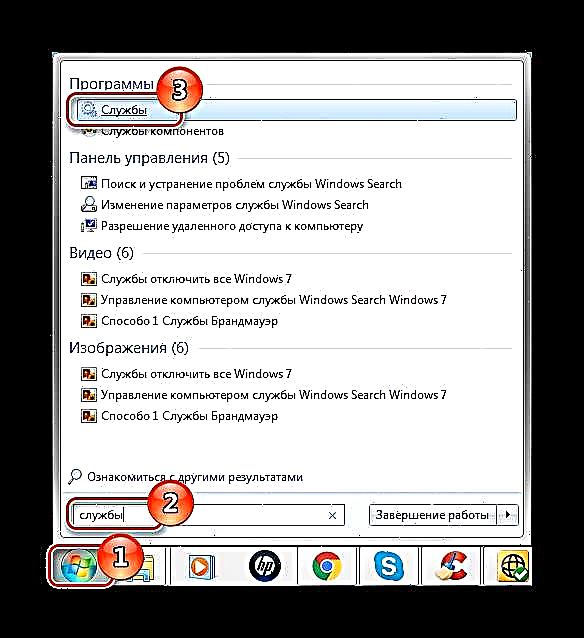
თუ ამ პროცედურის შესრულება არ დაბრუნდა "ბეჭდვის მენეჯერი" სამუშაო მდგომარეობაში, შემდეგ შემდეგ ეტაპზე წასვლა.
მეთოდი 2: სისტემის შეცდომების სკანირება
ჩვენ შეასრულებთ თქვენი სისტემის სრულ სკანირებას სისტემის შეცდომების გამო. ამისათვის მიყევით ქვემოთ მოცემულ ნაბიჯებს.
- გახსნა ბრძანების სტრიქონი ადმინისტრირების უნარი. მენიუში გადასვლა "დაწყება"ჩვენ წარმოგიდგენთ
სმდდა დააჭირეთ RMB, აირჩიეთ "აწარმოე როგორც ადმინისტრატორი".დამატებითი ინფორმაცია: Windows 7-ში კომენტირების ზარის დარეკვა
- სკანირების დასაწყებად ჩაწერეთ ბრძანება:
sfc / scannow

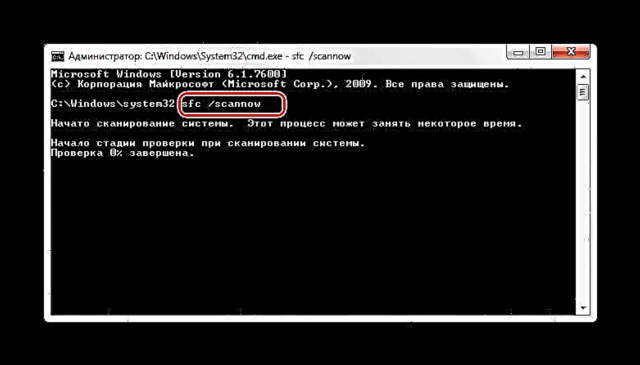
სკანირების დასრულების შემდეგ (შეიძლება რამდენიმე წუთი დასჭირდეს), შეეცადეთ განაახლონ ბეჭდვის პროცესი.
მეთოდი 3: უსაფრთხო რეჟიმი
ჩვენ ვიწყებთ უსაფრთხო რეჟიმში (კომპიუტერის ჩართვის დროს, პერიოდულად დააჭირეთ ღილაკს F6 და იმ სიაში, რომელიც გამოჩნდება, აირჩიეთ უსაფრთხო რეჟიმი).
წაიკითხეთ მეტი: როგორ შეიყვანოთ Windows- ში "უსაფრთხო რეჟიმი"
ჩვენ მივდივართ ბილიკზე:
C: Windows System32 spool პრინტერები
ამ დირექტორიაში წაშალეთ ყველა შინაარსი.

ამ დირექტორიიდან ყველა მონაცემის წაშლის შემდეგ, გადატვირთეთ სისტემა და შეეცადეთ გამოიყენოთ ბეჭდვა.
მეთოდი 4: მძღოლები
პრობლემა შეიძლება აღმოჩნდეს მოძველებული ან არასწორად დაყენებული "შეშა" თქვენი საბეჭდი მოწყობილობისთვის. აუცილებელია დრაივერების დაყენება თქვენი მოწყობილობის ოფიციალური საიტიდან. როგორ გავაკეთოთ ეს, Canon პრინტერის მაგალითზე, დაიშალა მასალა, რომელიც მოცემულია ქვემოთ მოცემულ ბმულზე.
გაკვეთილი: ჩამოტვირთეთ და დააინსტალირეთ დრაივერი პრინტერისთვის
ასევე შეგიძლიათ გამოიყენოთ Windows- ის სტანდარტული მახასიათებლები.
გაკვეთილი: დრაივერების დაყენება სტანდარტული Windows ინსტრუმენტების გამოყენებით
ჯერ კიდევ არსებობს შესაძლებლობა გამოვიყენოთ სპეციალიზირებული პროგრამული უზრუნველყოფის გადაწყვეტილებები.
გაკვეთილი: პროგრამები მძღოლების ინსტალაციისთვის
დრაივერების ინსტალაციის შემდეგ, ჩვენ ვცდილობთ ამობეჭდოთ საჭირო დოკუმენტები.
მეთოდი 5: სისტემის აღდგენა
თუ თქვენ გაქვთ სისტემის აღდგენის წერტილი, როდესაც არ არსებობდა ბეჭდვის პრობლემები, ამ მეთოდს შეუძლია პრობლემის მოგვარება "ბეჭდვის მენეჯერი".
- მენიუს გახსნა ”დაიწყე”და ჩვენ აკრიფეთ სისტემის აღდგენადააჭირეთ შედი.
- ფანჯარა გამოჩნდება ჩვენს თვალწინ სისტემის აღდგენადააჭირეთ მას "შემდეგი"შერჩევით "აირჩიეთ სხვა აღდგენის წერტილი".
- სიაში, რომელიც გამოჩნდება, შეარჩიეთ საჭირო თარიღი (როდესაც დაბეჭდვისას შეცდომები არ მოხდა) და დააჭირეთ ღილაკს "შემდეგი".



აღდგენის პროცესის შემდეგ, გადატვირთეთ სისტემა და შეეცადეთ დაბეჭდეთ საჭირო ფაილები.
მეთოდი 6: ვირუსების სკანირება
გარკვეულ სიტუაციებში, ბეჭდვითი მომსახურების გამორთვა შეიძლება გამოწვეული იყოს თქვენს სისტემაზე ვირუსების მოქმედებით. პრობლემის გამოსწორების მიზნით, თქვენ უნდა სკანირება Windows 7 ანტივირუსული პროგრამით. კარგი ანტივირუსული საშუალებების სია: AVG ანტივირუსული უფასო, Avast უფასო ანტივირუსული, Avira, McAfee, Kaspersky free.

აგრეთვე იხილეთ: თქვენი კომპიუტერის სკანირება ვირუსებზე
Windows 7-ში ბეჭდვის სერვისთან დაკავშირებულმა პრობლემებმა შეიძლება შეაჩეროს სამუშაო ნაკადები და გამოიწვიოს უამრავი უხერხულობა. ამ სტატიაში წარმოდგენილი მეთოდების გამოყენებით შეგიძლიათ შეასწოროთ თქვენი სტამბის მოწყობილობის მოქმედება.













